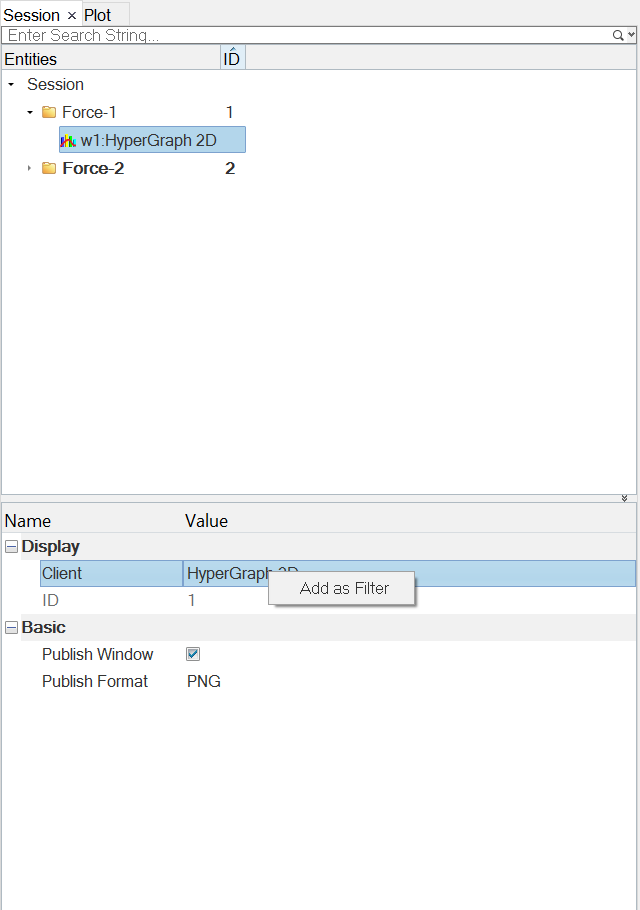Sessionブラウザフィルター
Session Browserには、セッションデータをフィルタリングしてbrowser内で特定のエンティティを表示するためのツールが含まれています。
検索文字列欄の入力
- Enterキーを押す
- 拡大鏡をクリック
- Properties Table内でAdd as Filterを使用する
検索文字列のクリア
- 検索文字列欄の右側にある‟x”をクリック
- 拡大鏡が表示されている場合は、クリックすると"x"に変わり、"x"をクリックすると入力欄がクリアされます。
- 検索文字列欄をハイライトして、キーボードのDeleteまたはBackspaceを押します。
検索文字列欄をクリアすると、ブラウザツリー全体が表示されます。
Add as Filterを使用して検索条件を設定